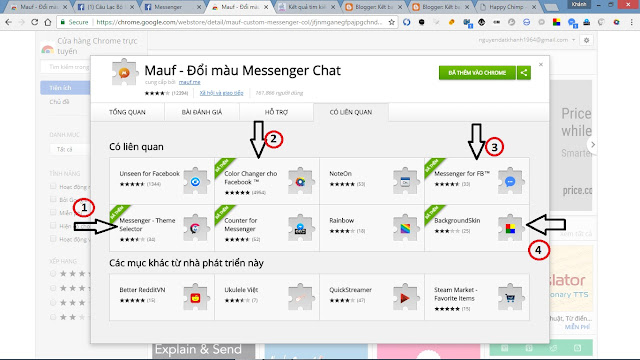Facebook công bố thủ phạm tấn công và đánh cắp dữ liệu của 29 triệu người dùng
Ngày hôm qua - 18/10, Facebook đã công bố và đưa ra kết luận sơ bộ về những kẻ đứng sau vụ tấn công mạng xã hội này hồi tháng 9, và đã đánh cắp 29 triệu tài khoản Facebook.
Theo thông báo của hãng, tin tặc gây ra vụ tấn công là một nhóm gồm những kẻ chuyên gửi thư rác nhằm vào hai mạng xã hội Facebook và Instagram, được che đậy dưới vỏ bọc là một công ty tiếp thị kỹ thuật số.
Hoạt động của nhóm tin tặc này trước đó đã bị nhóm an ninh của Facebook để ý. Và cuộc tấn công mạng vào Facebook hồi tháng 9 là vụ mất cắp dữ liệu lớn nhất từ trước đến nay của hãng truyền thông xã hội
này.
 |
Hãng Facebook vừa cho biết, tin tặc gây ra vụ tấn công hồi tháng 9 là một nhóm gồm những kẻ chuyên gửi thư rác nhằm vào hai mạng xã hội Facebook và Instagram, được che đậy dưới vỏ bọc là một công ty tiếp thị kỹ thuật số.
|
Vào tuần trước, Facebook cho biết những kẻ tấn công mạng đã lấy cắp dữ liệu từ 29 triệu tài khoản Facebook bằng cách sử dụng một chương trình tự động chuyển chế độ xem nội dung từ cá nhân người dùng sang bạn bè - chế độ View As, đồng thời Facebook cũng cho biết thêm rằng, nhóm trộm cắp dữ liệu này đã tiếp cận số lượng tài khoản ít hơn con số 50 triệu hồ sơ tài khoản người dùng như báo cáo ban đầu của hãng.
Liên quan đến vụ việc, Ủy ban truyền thông Hàn Quốc (KCC) cho biết, có 34.891 tài khoản Facebook thuộc sở hữu của công dân Hàn Quốc đã bị rò rỉ dữ liệu. Theo KCC, những thông tin cơ bản, chẳng hạn như tên người dùng, địa chỉ email và số điện thoại của 15.623 tài khoản đã bị rò rỉ. Cùng đó,18.856 tài khoản đã bị vi phạm dữ liệu bao gồm giới tính, khu vực cư trú, tình trạng hôn nhân và tôn giáo.
Ngoài ra, 412 tài khoản bị vi phạm dữ liệu trong danh sách bạn bè của người dùng và thông tin đăng, ngoài việc rò rỉ thông tin cơ bản và thông tin hồ sơ của người dùng, KCC cho biết thêm.
Hay mới đây, Ủy ban bảo vệ dữ liệu của Ailen vừa cho biết, khoảng 3 triệu người dùng Facebook tại Châu Âu đã bị lộ dữ liệu cá nhân bởi vụ bê bối do hacker tấn công mạng xã hội này hồi tháng 9.
Cũng theo thông báo mới đây của Facebook, hãng cho biết đang hợp tác với Cục điều tra liên bang Mỹ để điều tra vụ tấn công dữ liệu nghiêm trọng này. Ngoài ra, Facebook cũng đang tiến hành một cuộc điều tra nội bộ về vụ việc.
Theo PCWorld số ra ngày Thứ Sáu, 19/10/2018 06:34 (GMT+7)